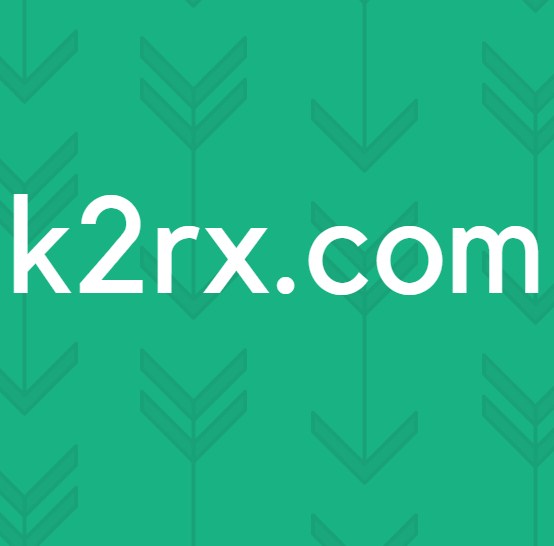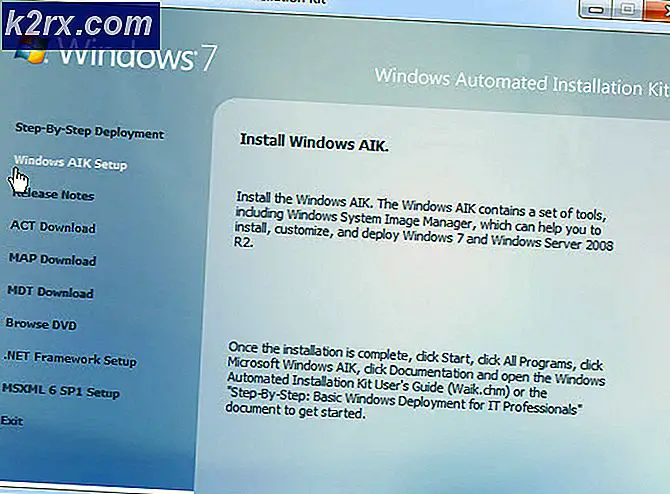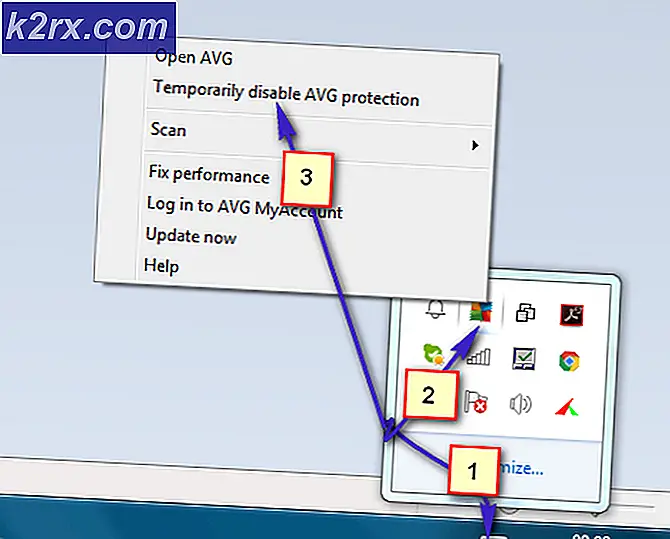Sådan finder du ord på en side
At finde et bestemt ord eller en sætning på en side med en bådbelastning af information om det kan vise sig at være en reel smerte, men en smerte, der mangler mange mennesker, må udholde sig ganske ofte. Heldigvis har de fleste applikationer og programmer designet til computere - fra tekstbehandlere som Microsoft Word til internetbrowsere som Google Chrome og Safari og alt i mellem - en Find- funktion indbygget i dem. Find- funktionaliteten er tilgængelig i de fleste applikationer og er designet til at give brugerne mulighed for at scanne alle oplysninger på en given side (eller en gruppe sider, for eksempel hele Word-dokumenter) for bestemte ord eller sætninger.
Du kan nemt bruge et programs Find- funktion til at søge efter bestemte ord på en side i applikationen. For at bruge et programs Find- funktion (forudsat at programmet har Find- funktionaliteten indbygget i det i første omgang), er alt du skal gøre, at:
PRO TIP: Hvis problemet er med din computer eller en bærbar computer / notesbog, skal du prøve at bruge Reimage Plus-softwaren, som kan scanne lagrene og udskifte korrupte og manglende filer. Dette virker i de fleste tilfælde, hvor problemet er opstået på grund af systemkorruption. Du kan downloade Reimage Plus ved at klikke her- Tryk på Ctrl + F, hvis du bruger Windows-operativsystemet (uanset hvilken version af Windows du bruger). Eller tryk på Command + F, hvis du bruger en Mac-computer. Hvis du gør det, udløses Find- funktionen uanset hvilken applikation du er i, og et søgefelt skal vises på skærmen.
- Indtast det ord, ord eller sætning, du vil søge på den side, du er på for, i det søgefelt, der vises.
Bemærk: De fleste applikationer starter straks en søgning efter din forespørgsel, men nogle kan muligvis have dig til at fortælle dem at starte søgningen ved at klikke på OK eller Find eller hvad der er tilfældet. - Hver enkelt forekomst af ordet eller gruppen af ord, du søgte efter i hele siden, vil blive fremhævet, og du kan cykle gennem resultaterne ved at klikke på Næste og Forrige knapper (som muligvis mærkes lidt anderledes afhængigt af hvilket program du bruger) i Find- feltet for at finde forekomsten af forespørgslen, du søgte i første omgang.
En tastaturgenvej er ikke den eneste måde at få adgang til en applikations Find- funktionalitet - du kan også manuelt finde funktionen i programmets menu (er) og udløse den derfra. For eksempel har Internet Explorer sin Find- funktion gemt væk i menuen Rediger . Du kan få Find- linjen til at blive vist i Google Chrome ved blot at klikke på knappen Indstillinger (repræsenteret af tre lodret justerede punkter) og klikke på Find og Microsoft Word s Find funktionalitet kan udløses fra Redigering af fanen Startside på værktøjslinjen.
PRO TIP: Hvis problemet er med din computer eller en bærbar computer / notesbog, skal du prøve at bruge Reimage Plus-softwaren, som kan scanne lagrene og udskifte korrupte og manglende filer. Dette virker i de fleste tilfælde, hvor problemet er opstået på grund af systemkorruption. Du kan downloade Reimage Plus ved at klikke her